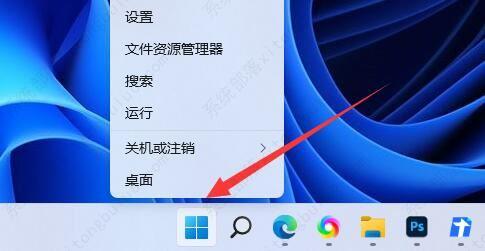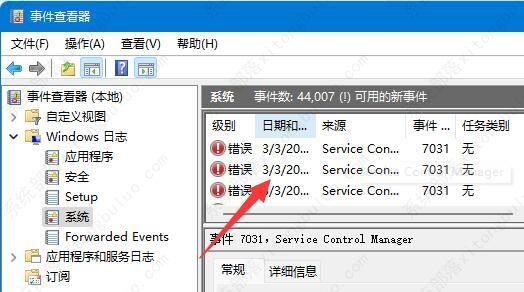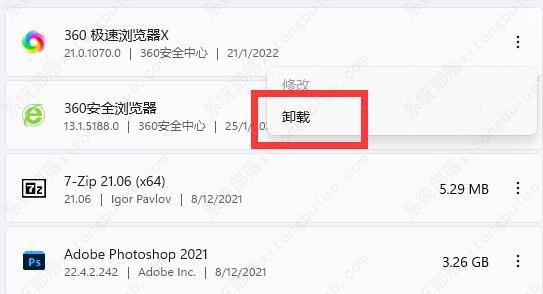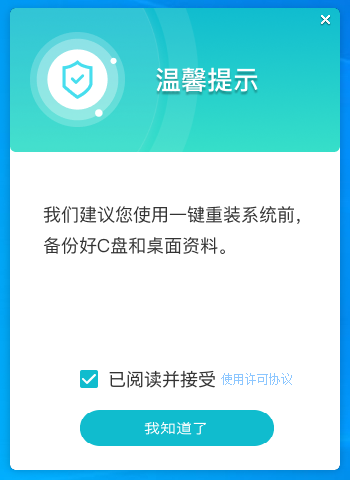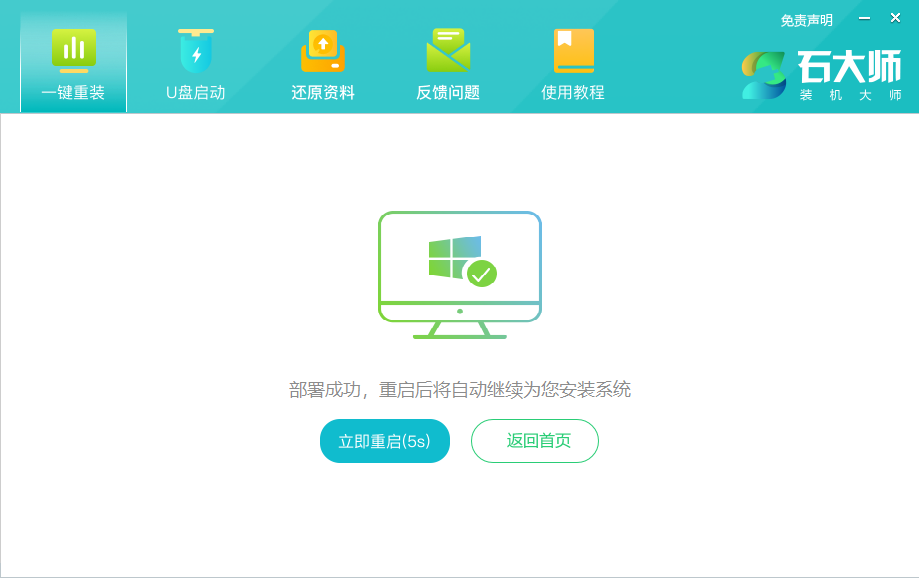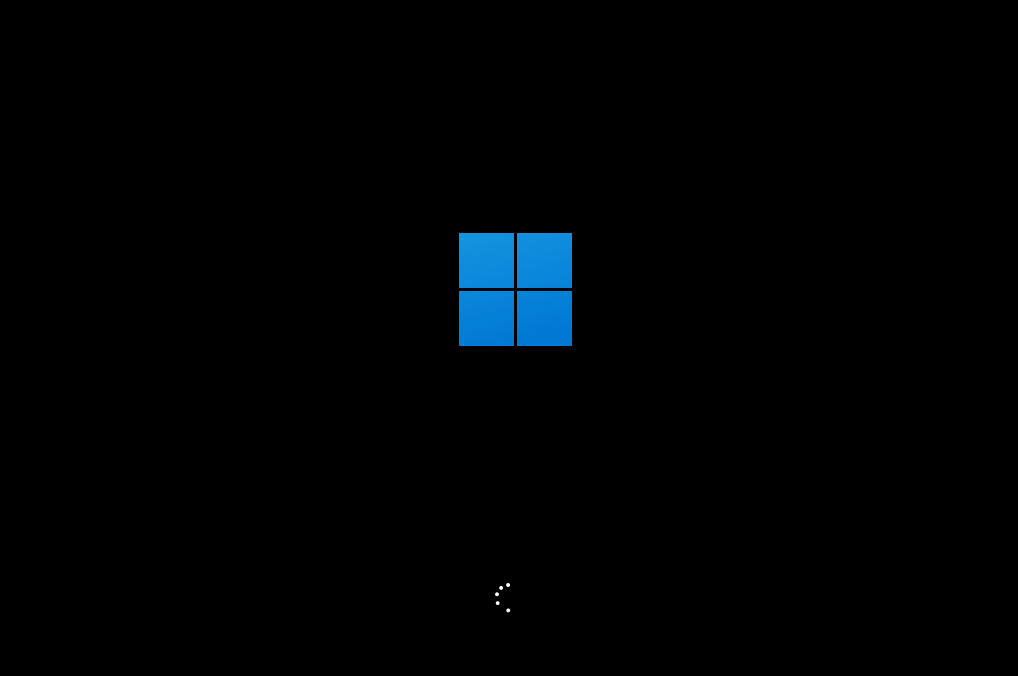win11出现蓝屏并显示报错代码critical process died怎么办?
win11出现蓝屏并显示报错代码critical process died怎么办?越来越多的用户将电脑更新升级成win11系统,在使用win11电脑的过程中会遇到报错代码critical process died,这该怎么办,下面小编就给大家介绍一下win11出现蓝屏并显示报错代码critical process died的解决方法,大家感兴趣的话可以来看一看。
win11出现蓝屏并显示报错代码critical process died怎么办?
方法一
1、使用“电源键”进行重启电脑,看是否可以开机。
2、电源键可以开机的话,右击任务栏中的开始,在上方给出的选项菜单中点击“事件查看器”。
3、进入新界面后,点击左侧的“Windows日志”,查看错误分析,找到是哪个程序导致出现的蓝屏。
4、如果是应用程序出问题导致的蓝屏,那么将其卸载即可。
5、如果是驱动程序错误导致的蓝屏,那么将其更新或者卸载驱动程序即可。
方法二
如果按下电源键无法重启电脑开机,那么大概率是因为系统出问题了,只能重新安装系统来解决问题了。
1、下载石大师装机大师,打开软件,直接进入选择系统的界面,用户选自己要重新安装的Windows11系统,点击下一步。
2、然后软件就会下载Win11系统和PE数据。
3、下载完成后,系统会自动重启。
4、系统自动重启进入安装界面。
5、安装完成后进入部署界面,静静等待系统进入桌面就可正常使用了!
相关文章
- Win11开始菜单改成Win10模式教程
- Win11如何从22H2升级到23H2-Win11 22H2升级23H2的方法
- 快速提升Win11游戏体验的四种方法
- Win11应用磁贴颜色怎么设置
- Win11无法调整任务栏大小怎么办
- Win11禁用/卸载Phone Link(手机连接)应用的方法
- Win11文件资源管理器访问栏图标消失如何找回?
- Win11登录微软账户哎呀出错了的三种解决方法
- Win11 23H2怎么手动升级
- Win11 23H2更新卡在97%怎么办?
- Win11 23H2更新错误0x8000ffff的有效解决方法
- Win11 23H2安装KB5031455更新失败0x800f0984
- Win11 23H2安装失败显示错误代码0x80073701【图解】
- Win11任务栏图标消失了怎么办
- Win11照片查看器无法显示怎么办
- 更新Win11 23H2后玩游戏卡顿的两个解决方法
热门教程
win11关闭windows defender安全中心的四种方法
2Win11如何关闭Defender?Windows11彻底关闭Defender的3种方法
3win10不显示视频缩略图的两种解决方法
4win10关闭许可证即将过期窗口的方法
5win11怎么切换桌面?win11切换桌面的四种方法
6win11任务栏怎么显示网速?win11任务栏显示实时网速的方法
7win11忘记pin无法开机的三种最简单办法
8安装NET3.5提示0x800f0950失败解决方法
9Win11移动热点不能用怎么办?移动热点不工作怎么办?
10Win11如何打开预览窗格?Win11显示预览窗格的方法
装机必备 更多+
重装教程
大家都在看